セル・行・列の挿入と削除:リボンからの操作
行・列の挿入と削除:リボンからの操作
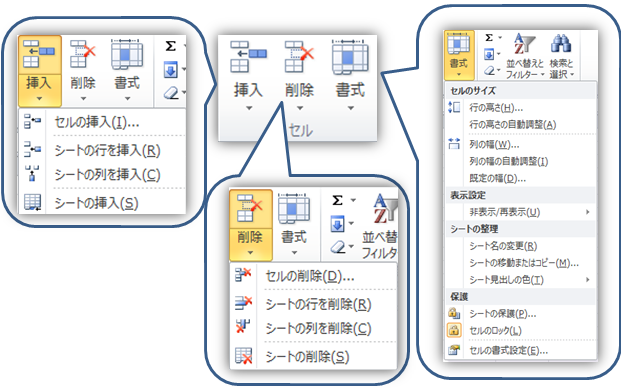
- 「ホーム」リボン「セル」項目から操作ができます
- 【行列の挿入】
- ① 追加したい位置の下の行《列》を選択(下《左》の行《列》内のセルでも可)
- ②「ホーム」リボンの「セル」項目の「挿入」をクリック
- ②「シートの行《列》を挿入」をクリック
- ④ 選択した行《列》の上《右》に一行《列》追加される(複数行《列》選択した場合は選択した行《列》数が追加される)
- 【行列の削除】
- ① 削除したい行《列》を選択(行《列》内のセルでも可)
- ②「ホーム」リボンの「セル」項目の「削除」をクリック
- ③「シートの行《列》を削除」をクリック
- ④ 選択した行《列》が削除される(複数行《列》選択した場合は選択した行《列》がすべて削除される)
- *列の場合は行を《列》に読み替えてください
セルの挿入と削除:リボンからの操作
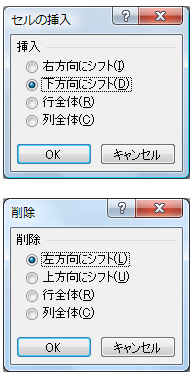
- 「ホーム」リボン「セル」項目から操作ができます
- 【セルの挿入】
- ① 追加したい位置の下のセルを選択
- ②「ホーム」リボンの「セル」項目の「挿入」をクリック
- ②「セルの挿入」をクリック
- ④ セルをどのように挿入するかのウインドウが表示されるので、選択して「OK」ボタン
- ⑤ セルが挿入され、④で指定した動作が行われる
- 【セルの削除】
- ① 削除したいセルを選択
- ②「ホーム」リボンの「セル」項目の「削除」をクリック
- ③「セルの削除」をクリック
- ④ セルをどのように削除するかのウインドウが表示されるので、選択して「OK」ボタン
- ⑤ 選択したセルが削除され、④で指定した動作が行われる
セル・行・列の挿入と削除:右クリックからの操作
行・列の挿入と削除:右クリックからの操作
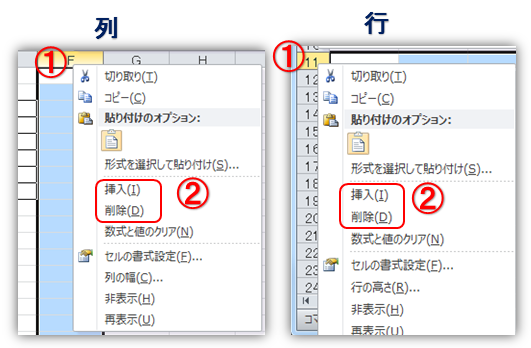
- 【行列の挿入】
- ① 追加したい位置の下《左》の行《列》を選択し右クリック
- ② 一覧から「挿入」をクリック
- ③ 選択した行《列》の上《右》に一行《列》追加される(複数行《列》選択した場合は選択した行《列》数が追加される)
- 【行列の削除】
- ① 削除したい行《列》を選択し右クリック
- ② 一覧から「削除」をクリック
- ③ 選択した行《列》が削除される(複数行《列》選択した場合は選択した行《列》がすべて削除される)
- *列の場合は行を《列》に読み替えてください
セルの挿入と削除:右クリックからの操作
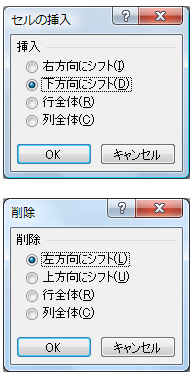
- 【行列の挿入】
- ① 追加したい位置のセルを選択し右クリック
- ② 一覧から「挿入」をクリック
- ③ セルをどのように挿入するかのウインドウが表示されるので、選択して「OK」ボタン
- ④ セルが挿入され、④で指定した動作が行われる
- 【行列の削除】
- ① 削除したいセルを選択し右クリック
- ② 一覧から「削除」をクリック
- ③ セルをどのように削除するかのウインドウが表示されるので、選択して「OK」ボタン
- ④ 選択したセルが削除され、④で指定した動作が行われる